En İyi Ekran Kayıt Araçları ile Minecraft'ta Nasıl Kayıt Yapılacağını Öğrenin
Bilgisayarda oyun oynamayı seven herkes Minecraft'ı bilir. Geniş popülaritesi nedeniyle, bu oyunu yayınlamak için birçok yayıncıyı zaten etkiliyor. Ve çoğu, onları popüler yapan destansı bir vurgu yapıyor. Dreams tekne debriyajı gibi, çoğumuz zaten birçok kez denedik ama başarısız olduk. Birçok kez denedikten sonra başardınız ama debriyajınızı görecek kimse yok. Ayrıca, kendi Dreams tekne debriyajınızı paylaşmanın en iyi yolu onu kaydetmektir. Bu yüzden, burada size kullanabileceğiniz ve öğrenebileceğiniz farklı araçları sunuyoruz. Minecraft'a nasıl kayıt yapılır. Bu makaleyi okumaya devam ederek, web'de bulabileceğiniz en iyi kayıt yazılımını öğreneceksiniz.

Bölüm 1. Çevrimiçi Bir Araç Kullanarak Minecraft Nasıl Kaydedilir
FVC Ücretsiz Ekran Kaydedici
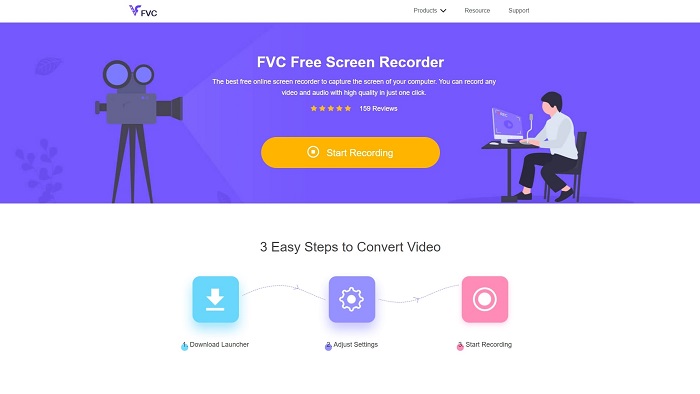
Öğrenmek istiyor musun Minecraft videosu nasıl kaydedilir internet üzerinden? Ardından bu aracı okuyup kullanmayı deneyin. bu FVC Ekran Kaydedici dahil hiçbir gizli masraf yoktur. Ayrıca, web aracı arayüzünde can sıkıcı veya sinir bozucu reklamlar yoktur. Ayrıca burada sınırsız kayıt yapabilirsiniz. Araç, ekran kaydında kullanılmaya hazır görünse de, çevrimiçi aracın oyun modu yoktur. Ancak internetiniz varsa bu aracı yine de kullanabilirsiniz. Bu nedenle, bu aracı nasıl kullanacağınızı bilmek için aşağıda verilen adımları takip etmek bir zorunluluktur.
Aşama 1. Araca erişmek için buna tıklayın bağlantı ilk.
Adım 2. Basın Kayda başla daha sonra ilk kez kullanıyorsanız başlatıcıyı indirin ve kurun. yeniden tıklayın Kayda başla Bu sefer aracı başlatmak için.
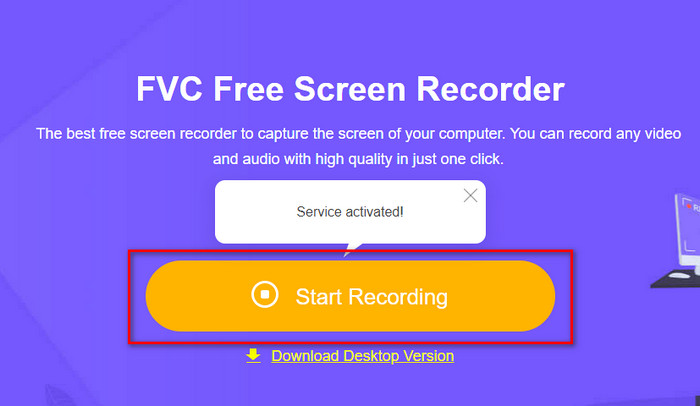
Aşama 3. Ayarlayın kare oranı ekranınızın ardından Kamera tepkinizi eklemek için, Hoparlör oyunda üretilen sesi eklemek ve Mikrofon sesinizi eklemek için.
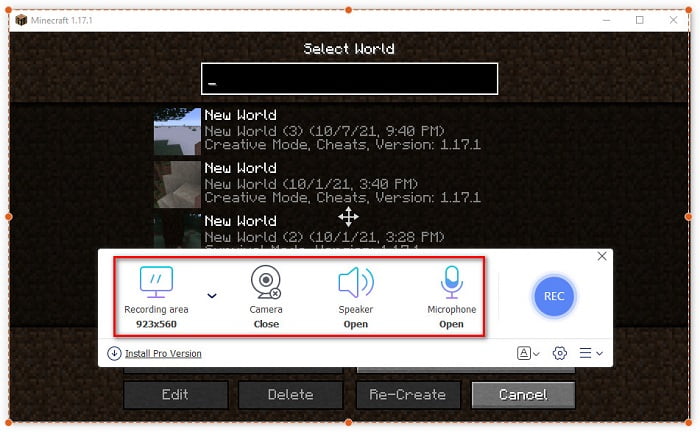
4. adım. Ardından KAYIT Kaydı başlatmak için düğmesine basın.
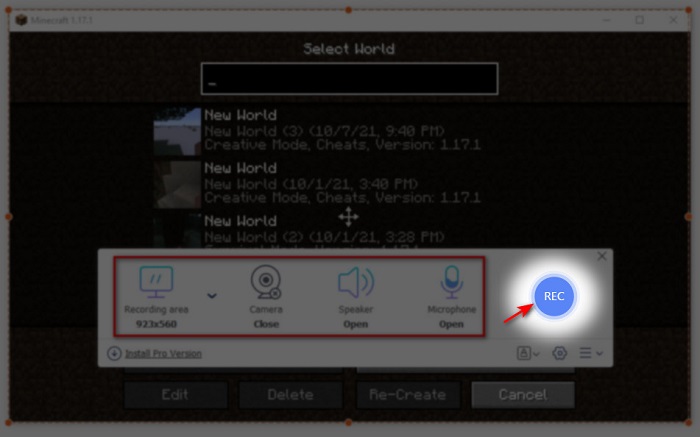
Adım 5. Kaydı bitirmek için tıklayın Meydan düğmesini tıklayın ve ilk dosyaya tıklayın. Kayıt Listesi. Debriyajı göndermeden veya yüklemeden önce tekrar izlemek için.
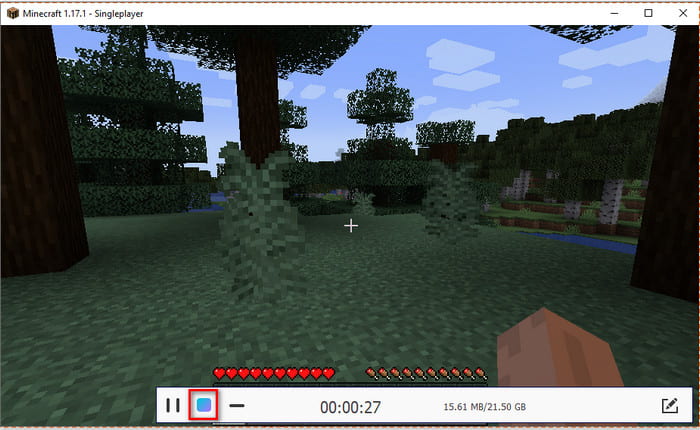
Bölüm 2. En İyi 2 Çevrimdışı Kaydedici Aracıyla Minecraft Nasıl Kaydedilir
1 inci. FVC Ekran Kaydedici
Minecraft'ta gerçekleştirilen akrobasi hareketlerinizin her anını yakalamak ister misiniz? O zamanlar FVC Ekran Kaydedici sizin için en uygunudur. Genel performans ve kullanıcı dostu arayüz hakkında konuşursak, bu araç çevrimiçi aracından ve OBS'den çok daha iyidir. Bu araç, oyun kaydını olabildiğince hızlı yapmak için kullanabileceğiniz Oyun Kaydediciyi destekler. Ayrıca, daha kolay erişim için araca komut vermek için kısayol tuşlarını kullanabilir ve düzenleyebilirsiniz. 7 gün 24 saat sürse bile kesintisiz kayıt yapabilirsiniz. Yani, bilmek Windows 10'da Minecraft nasıl kaydedilir veya Mac sonra adımları dikkatlice izleyin.
Aşama 1. İndirin ve ardından yazılımı sürücünüze yükleyin. Ardından yazılımın hızlı kurulumunu yapın ve kurulumu kaydetmek için bitir'i tıklayın.
Ücretsiz indirinWindows 7 veya üstü içinGüvenli indirme
Ücretsiz indirinMacOS 10.7 veya üstü içinGüvenli indirme
Adım 2. Tıkla Oyun Kaydedici ve aracın yönetici olarak çalışmasına izin verin ve ardından TAMAM. yeniden tıklayın Oyun Kaydedici Devam etmek için.
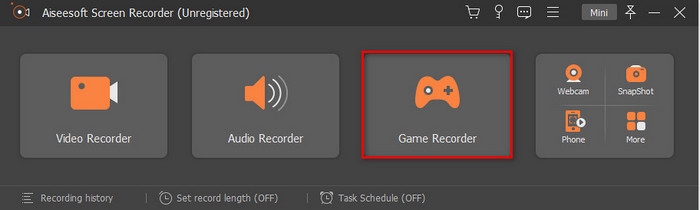
Aşama 3. Önce LaunchMinecraft sonra tamamen yüklenmesini bekleyin. basın Oyun seç ve Minecraft'ı seçin.
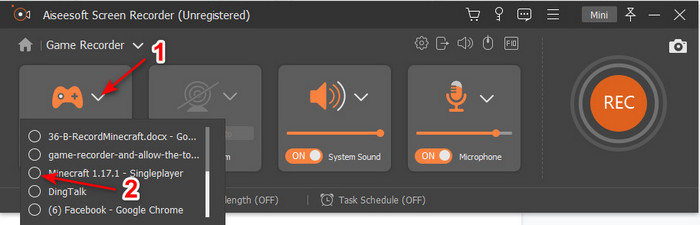
4. adım. Kayda başlamadan önce, Web kamerası Kayıt sırasında tepkinizi eklemek için sonra aç Sistem Sesi ve Mikrofon sesinizi ve oyunun sesini eklemek için. Tıkla KAYIT Kaydı başlatmak için düğmesine basın ve oyun otomatik olarak ekranınızda görüntülenecektir. Ve şimdi yakalamak istediğiniz destansı akrobasileri yapabilirsiniz.
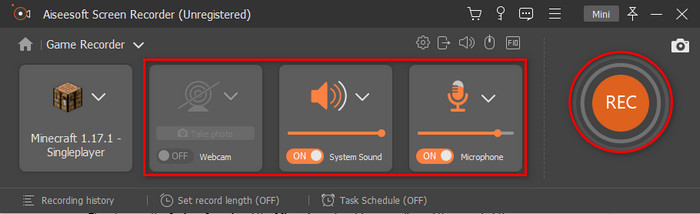
Adım 5. Kaydı bitirmek istiyorsanız, küp durdurmak için düğmeye basın. Kayıt etmek ve Sonraki Videoyu kaydetmeye devam etmek için bu Tarih ekranınızda gösterilecek ve yaptığınız destansı akrobasileri yeniden izlemek ve daha sonra paylaşmak için ilk dosyayı tıklayacaktır.
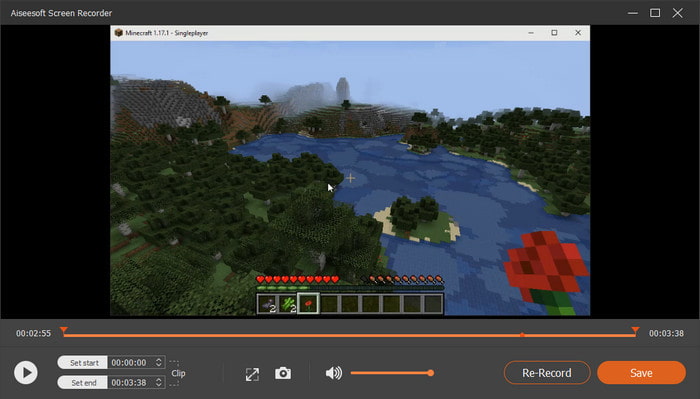
2. OBS
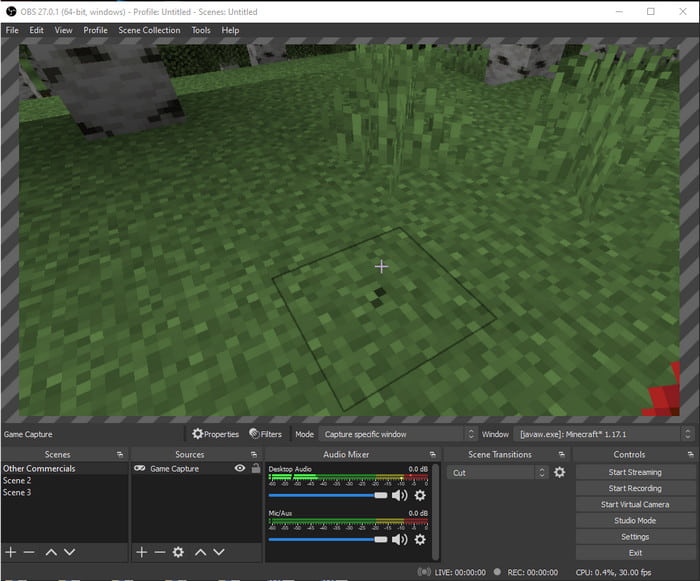
OBS birçok kullanıcının kullandığı karmaşık araçlardan biri olarak bilinir. Ancak kullanımı zor olmasına rağmen her zaman çok kaliteli üretir. yani öğrenmek istersen OBS ile Minecraft nasıl kaydedilir çok boş zamanınız olduğundan emin olun. Bu araç göründüğünden çok daha karmaşık olduğundan, nasıl yapılacağına dair bir fikriniz yoksa aşağıdaki adımı izleyin.
Aşama 1. Önce OBS'yi sürücünüze indirin.
Adım 2. Ardından önce Minecraft'ı açın ve Kaynak paneli ve ardından Oyun Yakalama. Modu olarak değiştirin Belirli Pencereyi Yakala sonra pencereleri tıklayın yıkılmak düğmesine basın ve Minecraft'ın dosya adını seçin. sonra tıklayın tamam Devam etmek için.
Aşama 3. Tıkla Kayda başla Kaydı başlatmak için Ve bitirmek için tıklayın Kaydetmeyi bırak ve ekran kaydı otomatik olarak deponuza kaydedilecektir.
Bölüm 3. Minecraft'ı Kaydetmeyle İlgili SSS
Şu anda PC'deki popüler oyunlar nelerdir?
PC'de pek çok popüler oyun var ama bunlar her incelemede her zaman en üstte olan ilk 5 oyun. Birincisi Mojang tarafından 2011'de yayınlanan Minecraft, sonraki listede Riot Games tarafından 2009'da yaratılan League of Legend veya LOL olarak bilinen, Valve Corporation tarafından 2012'de geliştirilen Counter Strike Global, Rockstar Games tarafından yayınlanan Grand Theft Auto Five. 2013'te kuzey Rockstar tarafından geliştirildi ve son olarak Riot Games tarafından 2020'de yaratılan Valorant.
Bandicam, kayıt yapmak için en iyi araç mı?
Birçok insan Bandicam hakkında farklı görüşlere sahip, ancak bu aracın kullanılmaya değer olup olmadığını öğrenelim ve belirleyelim. Yani, Bandicam hakkında daha fazla bilgi için buna tıklayın bağlantı Bandicam hakkında konuşurken yeni yazıya gitmek için.
YouTube'a büyük bir dosya videosu nasıl yüklenir?
YouTube, video paylaşım platformuyla tanındığından, birçok kullanıcı video yüklemeye çalışır. Ancak büyük bir dosya boyutunda video yüklediğimizde çok zamanınızı alacaktır. Şimdi, kolayca yayınlamanın en iyi yolu, videoyu kalitesini kaybetmeden sıkıştırmak. Nasıl olduğunu belirle video dosyasını sıkıştırmak ve YouTube'da yayınlamak için kolayca.
Sonuç
Şimdi bu tartışmayı bitirmek, anlamanız artık daha kolay PC'de Minecraft nasıl kaydedilir. Belki şu anda ekran kaydedicinizi zaten seçmişsinizdir, ancak daha fazlasını eklemek için FVC Ekran Kaydedici doğru seçimdir. Çünkü yeni başlayan biri olsanız bile bu aracı kolayca kullanmayı başarabilirsiniz. Bu rakipsiz ekran kaydediciyi nasıl kullanacağınızı öğrenmek çok zor değil. Bu nedenle, Dream Boat debriyaj kaydınıza başlamadan önce bu yazılımı zaten indirdiğinizden emin olun.
Ücretsiz indirinWindows 7 veya üstü içinGüvenli indirme
Ücretsiz indirinMacOS 10.7 veya üstü içinGüvenli indirme



 Video Dönüştürücü Ultimate
Video Dönüştürücü Ultimate Ekran kaydedicisi
Ekran kaydedicisi


